Word で単語または文字間の間隔を変更する方法
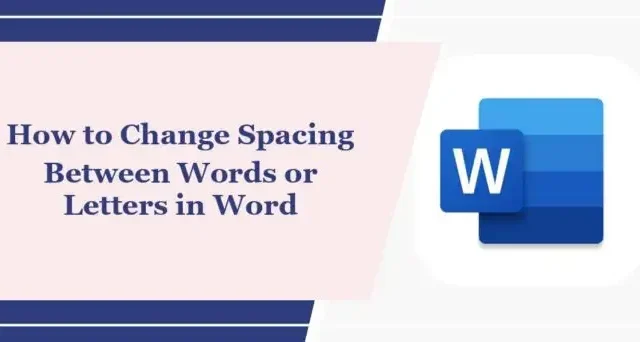
Microsoft Word では、選択したテキストまたは特定の文字のテキスト文字間の間隔を変更できます。単語や文字間の間隔を制御できる機能は、Microsoft Word ドキュメントの読みやすさと視覚的な魅力に大きく影響します。
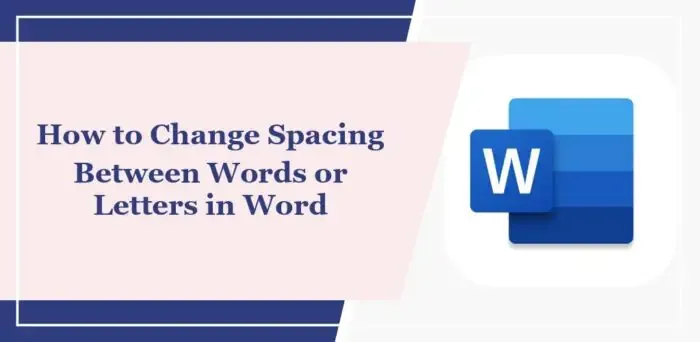
Word で単語または文字間の間隔を変更するにはどうすればよいですか?
Word で単語または文字間の間隔を変更するには、次の手順に従います。
1] 単語の間隔を変更する
変更するテキストを選択し、[ホーム] タブの[フォント] ダイアログ ボックス起動ツールをクリックします。
[フォント]ダイアログ ボックスで、[詳細設定]タブに移動します。
「間隔」の横にある「拡張」または「縮小」をクリックし、 「基準」ボックスに必要なスペースを指定します。
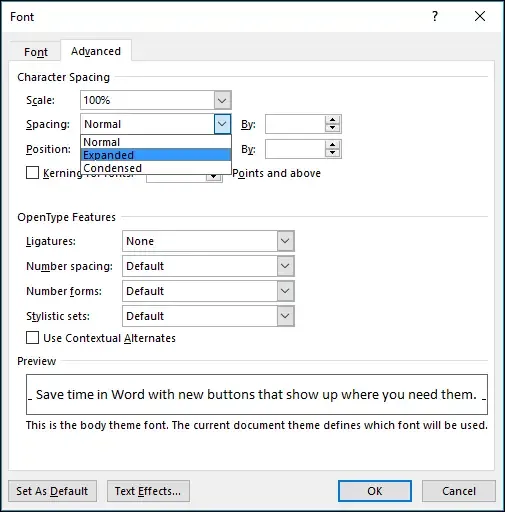
2]文字間隔を変更する
変更するテキストを選択し、[ホーム] タブの[フォント] ダイアログ ボックス起動ツールをクリックします。
[フォント]ダイアログ ボックスで、[詳細設定]タブに移動します。
ここで、「フォントのカーニング」オプションをチェックし、 「ポイント以上」ボックスにポイント サイズを入力します。
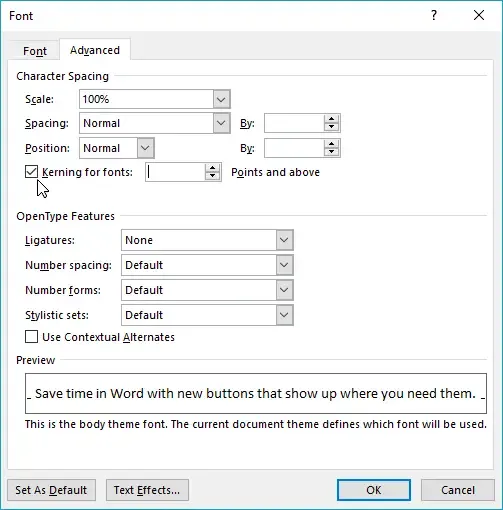
3]行間を変更する
[ホーム]タブで使用しているスタイルを選択します。
変更するスタイルを右クリックし、「変更」を選択します。
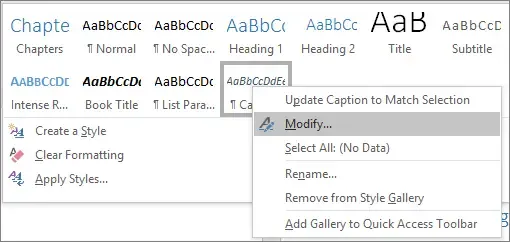
「スタイルの変更」ダイアログが開きます。行間隔をシングル、1.5x、またはダブルスペースから選択し、「OK」をクリックして変更を保存します。
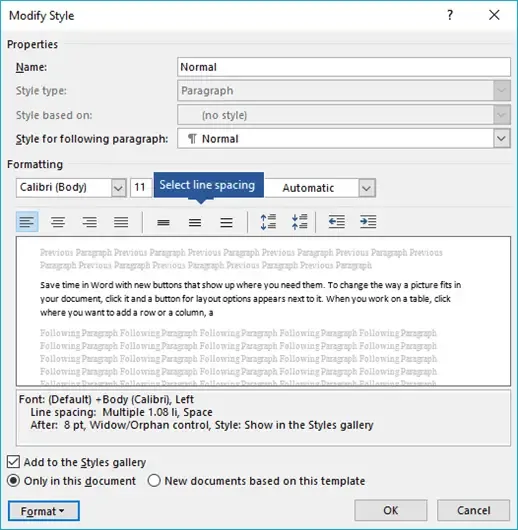
より具体的な行間隔を適用するには、「スタイルの変更」ダイアログで「書式」をクリックし、「段落」を選択して、「行間隔」の横のドロップダウンで行間隔を選択します。
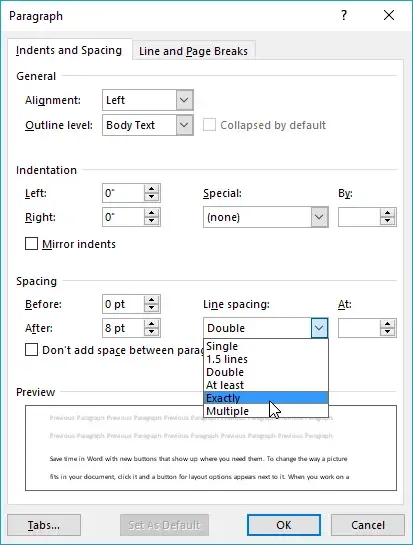
これがお役に立てば幸いです。
Word で単語間の行間隔を修正するにはどうすればよいですか?
Word で単語間の行間隔を修正するには、[フォント] ダイアログ ボックスを開いて、[詳細設定] に移動します。ここでは、「間隔」で「拡張」を選択し、「基準」ボックスでスペースを指定します。
単語間のスペースは何と呼ばれますか?
単語間のスペースはカーニングとして知られています。これは、2 つの特定の文字間の間隔を調整する方法を指し、テキストを視覚的に魅力的で読みやすくすることでテキストの外観を改善するために使用できます。



コメントを残す